文字录入与排版
- 格式:ppt
- 大小:4.66 MB
- 文档页数:23
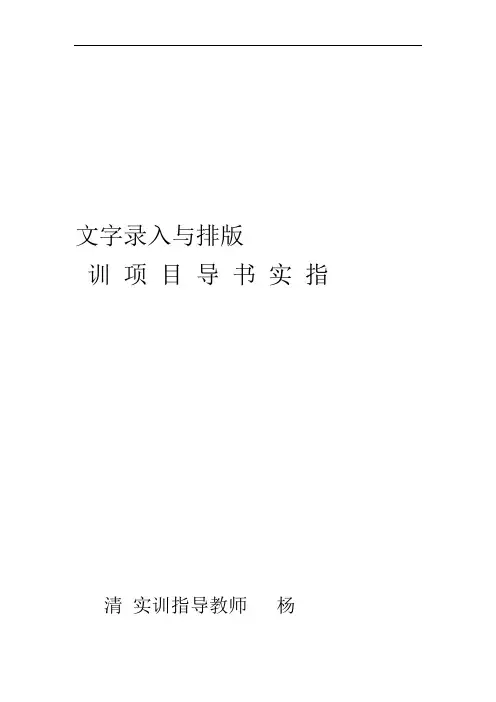
文字录入与排版训项目导书实指清实训指导教师杨2010月420日年实训名称:文字录入与排版一实训内容与要求:一、实训时间:100分钟二、文字录入与排版部分1.在“D:\根目录”下创建一个“技能考试”文件夹。
(5分)2.建立一个word文档,文档中录入以下“雷锋故事”的文章,完成录入后以“雷锋故事.doc”为文件名保存在“技能考试”文件夹下,若无按要求存盘,扣除卷面分值5-10分,并按下面要求对文档进行排版分得分,文档中的汉正确录入文字,无文字错,多字少字每处25输入方法自由选择,设置页面的上设置纸张大小16、纸张的方向为“纵向5厘米,并在左、右边距均2.下边距厘距2.厘厘米的装订线位置边预0.在“页面设置”对话框的“版式”选项卡中,选中“页眉和页脚5项中的“奇偶页不同”和“首页不同”复选框加双线下划线将标题设置为小二号字宋体字体加粗居中5行,宋体,小四号字个字符,段前距0.其他段落首行缩磅的段落将正文第二段加上线型为“细”型的宽度5的底纹框,并将文字填充灰-20排行、距离正4设置首字下沉:下沉位置为“悬挂”、下沉行数为 5版文为0.4厘米。
在页面顶端居左的位置输入页眉,内容为:新闻特写。
5 在页面顶端居右的页眉位置插入当前日期和时间。
在页面底端居中的位置(页脚)插入页码和总页数。
个字符,栏宽相等。
将第一段分成两栏,栏距为5 3 ”保存在“技完成文档设置后,将文档以文件名“雷锋故事.doc5 能考试”的文件夹中。
雷锋故事,他帮助同志学习雷锋把自己的藏书拿出来供大家学习,被人们称为“小小的雷锋图书馆”知识,同班战友乔安山文化程度低,雷锋就手把把手教他认字,学算术。
同班战友小周父亲得了元钱。
战友小韩在夜里出车时棉裤被硫生病,雷锋知道后以小同的名义给家里写了信又寄去世0值班回来以现后,把自己的帽子拆下来一针一钱地为小韩补好裤子,轻酸水烧了几个洞,雷锋轻地盖上他身体。
“为了给你补裤子,雷锋半宿都没睡!知道这个情况的乔安山说:”三、表格制作(30分)重新建立一个word文档进行表格制作,完成后以“个人简历”.doc为文件名保存在“技能考试”文件夹下要求:表格内的文字均为垂直居中,若无按要求扣5分实训名称:文字录入与排版二实训内容与要求:一、考试时间:100分钟二、文字录入与排版部分1.在“D:\“根目录”创建一个“技能考试”文件夹(5分)2.建立一个word文档,录入以下“盖茨的名言”的文章,完成后以“盖茨的名言.doc”为文件名保存在“技能考试”文件夹下,正确录入文字,无文字错误,多字少字每处扣1分,不按要求保存者,扣除5分,文档中的汉字输入方法自由选择。
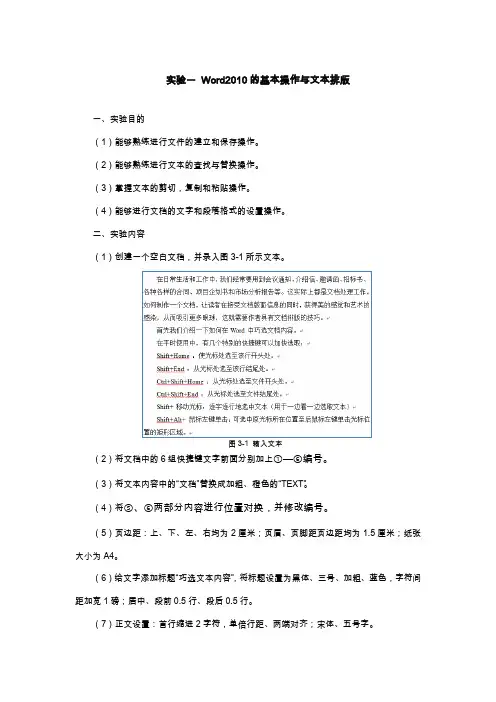
实验一Word2010的基本操作与文本排版一、实验目的(1)能够熟练进行文件的建立和保存操作。
(2)能够熟练进行文本的査找与替换操作。
(3)掌握文本的剪切,复制和粘贴操作。
(4)能够进行文档的文字和段落格式的设置操作。
二、实验内容(1)创建一个空白文档,并录入图3-1所示文本。
图3-1 输入文本(2)将文档中的6组快捷键文字前面分别加上①—⑥编号。
(3)将文本内容中的“文档”替换成加粗、橙色的“TEXT”。
(4)将⑤、⑥两部分内容进行位置对换,并修改编号。
(5)页边距:上、下、左、右均为2厘米;页眉、页脚距页边距均为1.5厘米;纸张大小为A4。
(6)给文字添加标题“巧选文本内容”,将标题设置为黑体、三号、加粗、蓝色,字符间距加宽1磅;居中、段前0.5行、段后0.5行。
(7)正文设置:首行缩进2字符,单倍行距、两端对齐;宋体、五号字。
(8)设置分栏:将①—⑥内容分成两栏,有分隔线,栏宽相等,栏间距2字符。
(9)页眉页脚:插入页眉为“巧选文本内容”,页脚为系统日期,字体均为楷体、5号、居中。
最终效果如图3-2所示。
(10)将此文档以文件名“实验一.docx”保存。
图3-2 实验一最终效果三、实验步骤(1)创建一个空白文档,并录入图3-1所示文本。
操作步骤:①单击“开始”/“程序”/“Microsoft Office”/“Microsoft Word 2010”菜单,启动Word2010应用程序,自动创建一个空白文档。
②切换输入法后在Word文本编辑区录入题目所要求的文本,另起一段时按回车键。
(2)将文档中的6组快捷键文字前面分别加上①—⑥编号。
操作步骤:①“插入”选项卡——“符号”组——“符号”按钮下拉列表中的“其它符号”,打开符号对话框,如图3-3所示。
图3-3 符号对话框②选择字体为“普通文本”,子集为“带括号的字母数字”类型下的①—⑥编号。
(3)将文本内容中的“文档”替换成加粗、橙色的“TEXT”。
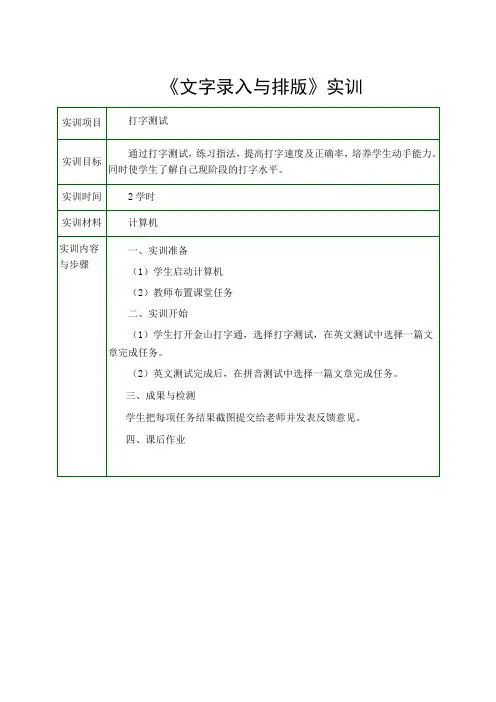
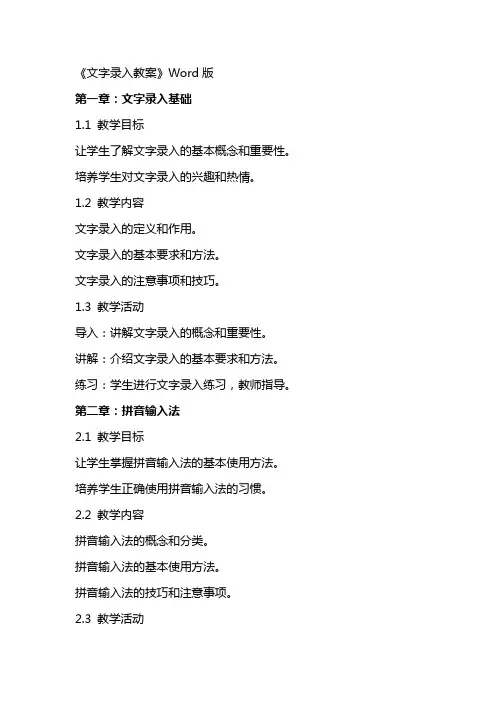
《文字录入教案》Word版第一章:文字录入基础1.1 教学目标让学生了解文字录入的基本概念和重要性。
培养学生对文字录入的兴趣和热情。
1.2 教学内容文字录入的定义和作用。
文字录入的基本要求和方法。
文字录入的注意事项和技巧。
1.3 教学活动导入:讲解文字录入的概念和重要性。
讲解:介绍文字录入的基本要求和方法。
练习:学生进行文字录入练习,教师指导。
第二章:拼音输入法2.1 教学目标让学生掌握拼音输入法的基本使用方法。
培养学生正确使用拼音输入法的习惯。
2.2 教学内容拼音输入法的概念和分类。
拼音输入法的基本使用方法。
拼音输入法的技巧和注意事项。
2.3 教学活动讲解:介绍拼音输入法的概念和分类。
演示:展示拼音输入法的基本使用方法。
练习:学生进行拼音输入练习,教师指导。
第三章:五笔输入法3.1 教学目标让学生掌握五笔输入法的基本使用方法。
培养学生正确使用五笔输入法的习惯。
3.2 教学内容五笔输入法的概念和发展历程。
五笔输入法的基本使用方法。
五笔输入法的技巧和注意事项。
3.3 教学活动讲解:介绍五笔输入法的概念和发展历程。
演示:展示五笔输入法的基本使用方法。
练习:学生进行五笔输入练习,教师指导。
第四章:搜狗输入法4.1 教学目标让学生掌握搜狗输入法的基本使用方法。
培养学生正确使用搜狗输入法的习惯。
4.2 教学内容搜狗输入法的概念和特点。
搜狗输入法的基本使用方法。
搜狗输入法的技巧和注意事项。
4.3 教学活动讲解:介绍搜狗输入法的概念和特点。
演示:展示搜狗输入法的基本使用方法。
练习:学生进行搜狗输入练习,教师指导。
第五章:文字录入速度提升5.1 教学目标让学生掌握提高文字录入速度的方法和技巧。
培养学生快速准确地进行文字录入的能力。
5.2 教学内容提高文字录入速度的重要性。
提高文字录入速度的方法和技巧。
文字录入速度的评价标准。
5.3 教学活动讲解:介绍提高文字录入速度的重要性。
演示:展示提高文字录入速度的方法和技巧。
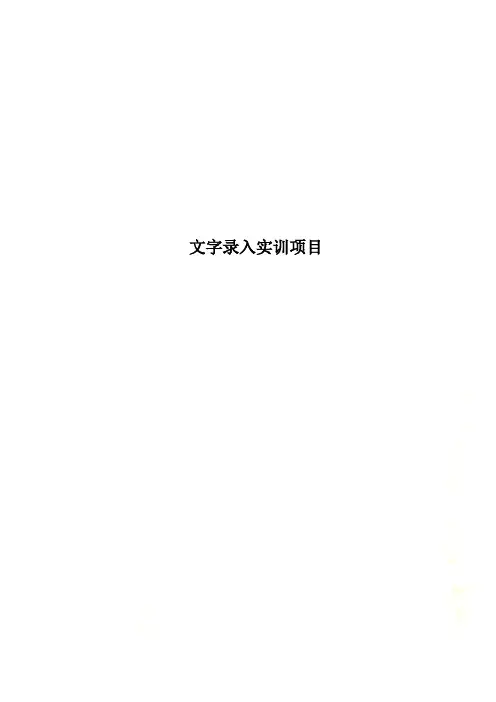
文字录入实训项目文字录入与排版实训项目指导书实训指导教师杨清2010年4月20日实训名称:文字录入与排版一实训内容与要求:一、实训时间:100分钟二、文字录入与排版部分1.在“D:\根目录”下创建一个“技能考试”文件夹。
(5分)2.建立一个word文档,文档中录入以下“雷锋故事”的文章,完成录入后以“雷锋故事.doc”为文件名保存在“技能考试”文件夹下,若无按要求存盘,扣除卷面分值5-10分,并按下面要求对文档进行排版重新建立一个word文档进行表格制作,完成后以“个人简历”.doc为文件名保存在“技能考5分实训名称:文字录入与排版二实训内容与要求:一、考试时间:100分钟二、文字录入与排版部分1.在“D:\“根目录”创建一个“技能考试”文件夹(5分)2.建立一个word文档,录入以下“盖茨的名言”的文章,完成后以“盖茨的名言.doc”为文件名保存在“技能考试”文件夹下,正确录入文字,无文字错误,多字少字每处扣1分,不按要求保存者,扣除5分,文档中的汉字输入方法自由选择。
(25分)。
具体要求及样文版式如下:①纸张16开;页边距上下均为3厘米,左右均为2.5厘米,纵向纸张;(5分)②标题居中,黑体三号字;小标题定为黑体四号字;正文定为宋体五号字,并设置段落首行缩进。
(5分) ③把第二段加上段落边框,其底纹变成20%的灰色。
(5分)④复制录入内容并分三栏,加分隔线;复制内容均为5号黑体,并在“富兰克林”下加单下划线, (5分) ⑤插入图片(图片可任意指定),使其四周环绕,线型为0.25磅的实线,图片大小为3×3厘米,。
(5分) ⑥插入文本框,并输入相应文字居中,边框虚线,,移至左上,也是四周环绕。
(图片与文本框的位置可自由调整)(5分)比尔盖茨的名言一、经营自己的长处人生的决窍就是经营自己的长处。
应该选择最能使你的品格和长处得到充分发展的职业。
这是因为经营自己的长处能给你的人生增值。
富兰克林说:宝贝放错了地方便是废物,就是这个意思。
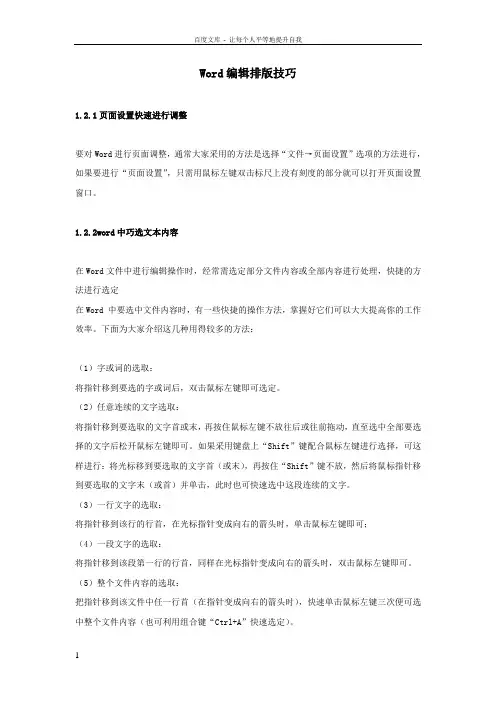
Word编辑排版技巧1.2.1页面设置快速进行调整要对Word进行页面调整,通常大家采用的方法是选择“文件→页面设置”选项的方法进行,如果要进行“页面设置”,只需用鼠标左键双击标尺上没有刻度的部分就可以打开页面设置窗口。
1.2.2word中巧选文本内容在Word文件中进行编辑操作时,经常需选定部分文件内容或全部内容进行处理,快捷的方法进行选定在Word 中要选中文件内容时,有一些快捷的操作方法,掌握好它们可以大大提高你的工作效率。
下面为大家介绍这几种用得较多的方法:(1)字或词的选取:将指针移到要选的字或词后,双击鼠标左键即可选定。
(2)任意连续的文字选取:将指针移到要选取的文字首或末,再按住鼠标左键不放往后或往前拖动,直至选中全部要选择的文字后松开鼠标左键即可。
如果采用键盘上“Shift”键配合鼠标左键进行选择,可这样进行:将光标移到要选取的文字首(或末),再按住“Shift”键不放,然后将鼠标指针移到要选取的文字末(或首)并单击,此时也可快速选中这段连续的文字。
(3)一行文字的选取:将指针移到该行的行首,在光标指针变成向右的箭头时,单击鼠标左键即可;(4)一段文字的选取:将指针移到该段第一行的行首,同样在光标指针变成向右的箭头时,双击鼠标左键即可。
(5)整个文件内容的选取:把指针移到该文件中任一行首(在指针变成向右的箭头时),快速单击鼠标左键三次便可选中整个文件内容(也可利用组合键“Ctrl+A”快速选定)。
另外在平时使用中,还有几个特别的快捷键可以加快选取:Shift+Home:使光标处选至该行开头处。
Shift+End:从光标处选至该行结尾处。
Ctrl+Shift+Home:从光标处选至文件开头处。
Ctrl+Shift+End:从光标处选至文件结尾处。
Shift+移动光标:逐字逐行地选中文本(用于一边看一边选取文本)。
Shift+Alt+鼠标左键单击:可选中原光标所在位置至后鼠标左键单击光标位置的矩形区域。
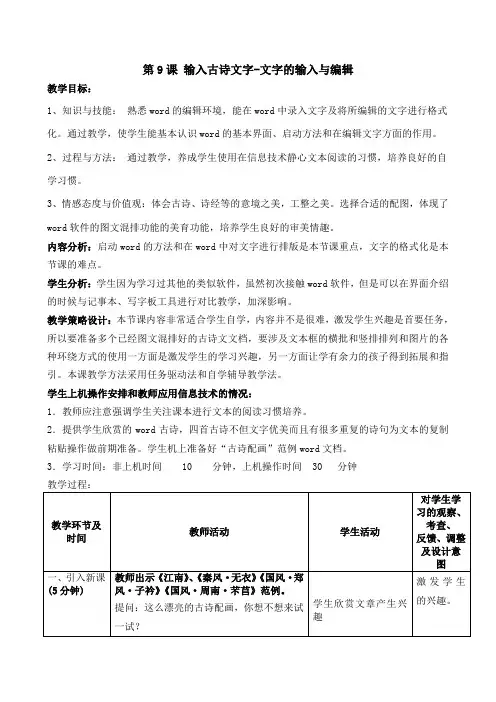
第9课输入古诗文字-文字的输入与编辑
教学目标:
1、知识与技能:熟悉word的编辑环境,能在word中录入文字及将所编辑的文字进行格式化。
通过教学,使学生能基本认识word的基本界面、启动方法和在编辑文字方面的作用。
2、过程与方法:通过教学,养成学生使用在信息技术静心文本阅读的习惯,培养良好的自学习惯。
3、情感态度与价值观:体会古诗、诗经等的意境之美,工整之美。
选择合适的配图,体现了word软件的图文混排功能的美育功能,培养学生良好的审美情趣。
内容分析:启动word的方法和在word中对文字进行排版是本节课重点,文字的格式化是本节课的难点。
学生分析:学生因为学习过其他的类似软件,虽然初次接触word软件,但是可以在界面介绍的时候与记事本、写字板工具进行对比教学,加深影响。
教学策略设计:本节课内容非常适合学生自学,内容并不是很难,激发学生兴趣是首要任务,所以要准备多个已经图文混排好的古诗文文档,要涉及文本框的横批和竖排排列和图片的各种环绕方式的使用一方面是激发学生的学习兴趣,另一方面让学有余力的孩子得到拓展和指引。
本课教学方法采用任务驱动法和自学辅导教学法。
学生上机操作安排和教师应用信息技术的情况:
1.教师应注意强调学生关注课本进行文本的阅读习惯培养。
2.提供学生欣赏的word古诗,四首古诗不但文字优美而且有很多重复的诗句为文本的复制粘贴操作做前期准备。
学生机上准备好“古诗配画”范例word文档。
3.学习时间:非上机时间10 分钟,上机操作时间 30 分钟
教学过程:。
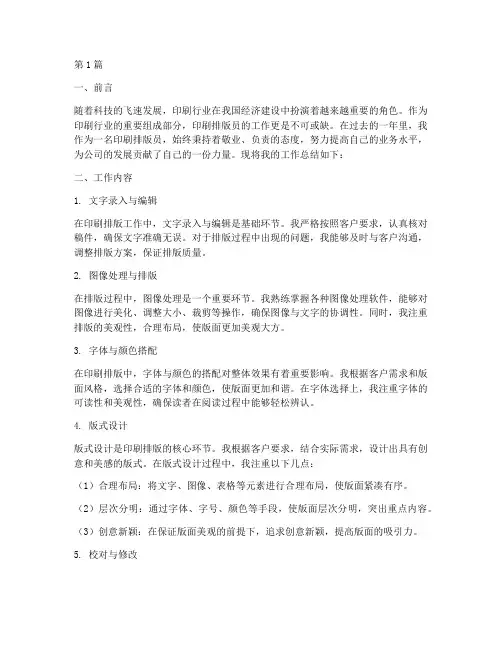
第1篇一、前言随着科技的飞速发展,印刷行业在我国经济建设中扮演着越来越重要的角色。
作为印刷行业的重要组成部分,印刷排版员的工作更是不可或缺。
在过去的一年里,我作为一名印刷排版员,始终秉持着敬业、负责的态度,努力提高自己的业务水平,为公司的发展贡献了自己的一份力量。
现将我的工作总结如下:二、工作内容1. 文字录入与编辑在印刷排版工作中,文字录入与编辑是基础环节。
我严格按照客户要求,认真核对稿件,确保文字准确无误。
对于排版过程中出现的问题,我能够及时与客户沟通,调整排版方案,保证排版质量。
2. 图像处理与排版在排版过程中,图像处理是一个重要环节。
我熟练掌握各种图像处理软件,能够对图像进行美化、调整大小、裁剪等操作,确保图像与文字的协调性。
同时,我注重排版的美观性,合理布局,使版面更加美观大方。
3. 字体与颜色搭配在印刷排版中,字体与颜色的搭配对整体效果有着重要影响。
我根据客户需求和版面风格,选择合适的字体和颜色,使版面更加和谐。
在字体选择上,我注重字体的可读性和美观性,确保读者在阅读过程中能够轻松辨认。
4. 版式设计版式设计是印刷排版的核心环节。
我根据客户要求,结合实际需求,设计出具有创意和美感的版式。
在版式设计过程中,我注重以下几点:(1)合理布局:将文字、图像、表格等元素进行合理布局,使版面紧凑有序。
(2)层次分明:通过字体、字号、颜色等手段,使版面层次分明,突出重点内容。
(3)创意新颖:在保证版面美观的前提下,追求创意新颖,提高版面的吸引力。
5. 校对与修改在印刷排版过程中,校对与修改是必不可少的环节。
我认真核对稿件,对排版过程中出现的问题进行修改,确保排版质量。
在客户确认后,我再次进行校对,确保无任何错误。
三、工作成果1. 完成项目数量在过去的一年里,我共完成各类印刷排版项目100余个,涉及书籍、杂志、报纸、宣传册等多个领域。
2. 客户满意度在完成的项目中,客户满意度达到90%以上。
部分客户对我提出的排版建议表示认可,并给予高度评价。
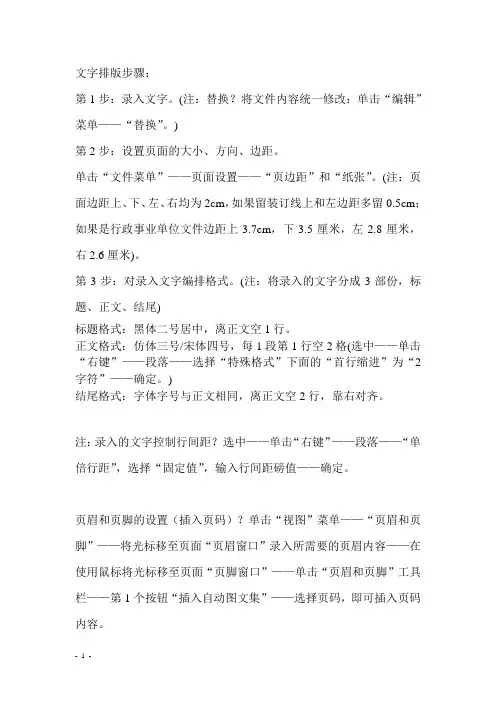
文字排版步骤:
第1步:录入文字。
(注:替换?将文件内容统一修改:单击“编辑”菜单——“替换”。
)
第2步:设置页面的大小、方向、边距。
单击“文件菜单”——页面设置——“页边距”和“纸张”。
(注:页面边距上、下、左、右均为2cm,如果留装订线上和左边距多留0.5cm;如果是行政事业单位文件边距上3.7cm,下3.5厘米,左2.8厘米,右2.6厘米)。
第3步:对录入文字编排格式。
(注:将录入的文字分成3部份,标题、正文、结尾)
标题格式:黑体二号居中,离正文空1行。
正文格式:仿体三号/宋体四号,每1段第1行空2格(选中——单击“右键”——段落——选择“特殊格式”下面的“首行缩进”为“2字符”——确定。
)
结尾格式:字体字号与正文相同,离正文空2行,靠右对齐。
注:录入的文字控制行间距?选中——单击“右键”——段落——“单倍行距”,选择“固定值”,输入行间距磅值——确定。
页眉和页脚的设置(插入页码)?单击“视图”菜单——“页眉和页脚”——将光标移至页面“页眉窗口”录入所需要的页眉内容——在使用鼠标将光标移至页面“页脚窗口”——单击“页眉和页脚”工具栏——第1个按钮“插入自动图文集”——选择页码,即可插入页码内容。
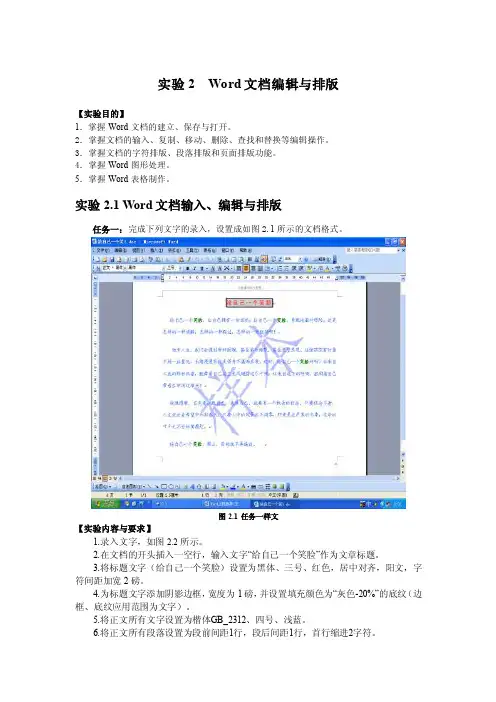
实验2 Word文档编辑与排版【实验目的】1.掌握Word文档的建立、保存与打开。
2.掌握文档的输入、复制、移动、删除、查找和替换等编辑操作。
3.掌握文档的字符排版、段落排版和页面排版功能。
4.掌握Word图形处理。
5.掌握Word表格制作。
实验2.1 Word文档输入、编辑与排版任务一:完成下列文字的录入,设置成如图2.1所示的文档格式。
图2.1 任务一样文【实验内容与要求】1.录入文字,如图2.2所示。
2.在文档的开头插入一空行,输入文字“给自己一个笑脸”作为文章标题。
3.将标题文字(给自己一个笑脸)设置为黑体、三号、红色,居中对齐,阳文,字符间距加宽2磅。
4.为标题文字添加阴影边框,宽度为1磅,并设置填充颜色为“灰色-20%”的底纹(边框、底纹应用范围为文字)。
5.将正文所有文字设置为楷体GB_2312、四号、浅蓝。
6.将正文所有段落设置为段前间距1行,段后间距1行,首行缩进2字符。
7.将正文中所有的“笑脸”二字设置为绿色,加粗。
8.为文档添加页眉文字“小故事中的大智慧”,居中对齐;在文档页脚中插入页码,格式为“A, B, C, …”,右对齐。
9.为文档添加文字背景水印“样本”,并设置仿宋_GB2312、蓝色,其他选项默认。
10.将文档的纸张大小设置为自定义大小,宽25厘米,高20厘米。
11.以“Word211.doc”为文件名将文档保存在D盘根目录下。
【实验步骤】1. 录入文字(1)启动Word程序,系统自动建立一个名为“文档1”的空文档,熟悉其工作界面和各个组成部分。
(2)利用“智能ABC输入法”或自己熟悉的输入法输入图2.2文字内容,按下列方法之一切换输入法:●使用Ctrl+空格键完成中、英文输入法的切换。
●使用Ctrl+Shift可在英文及各种输入法之间进行切换。
●单击任务栏上的“输入法”图标,从弹出菜单中选择一种输入法。
图2.2 输入文字内容说明:(1)在输入文本时,如需另起一个段落,按Enter键,系统产生一个段落标记,否则不要按Enter键,系统会自动换行。
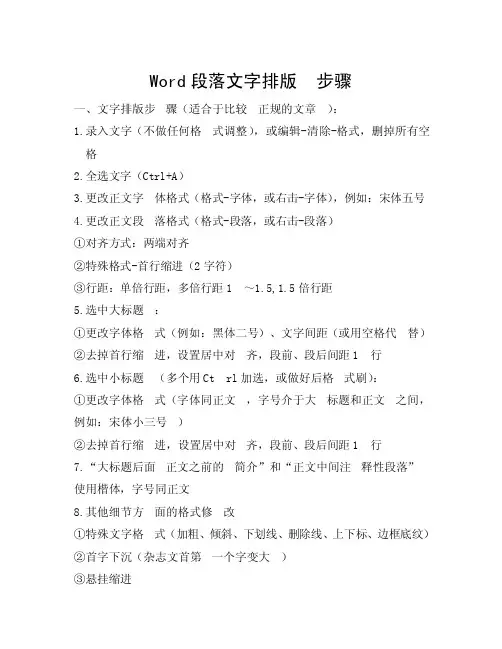
Word段落文字排版步骤一、文字排版步骤(适合于比较正规的文章):1.录入文字(不做任何格式调整),或编辑-清除-格式,删掉所有空格2.全选文字(Ctrl+A)3.更改正文字体格式(格式-字体,或右击-字体),例如:宋体五号4.更改正文段落格式(格式-段落,或右击-段落)①对齐方式:两端对齐②特殊格式-首行缩进(2字符)③行距:单倍行距,多倍行距1~1.5,1.5倍行距5.选中大标题:①更改字体格式(例如:黑体二号)、文字间距(或用空格代替)②去掉首行缩进,设置居中对齐,段前、段后间距1行6.选中小标题(多个用Ctrl加选,或做好后格式刷):①更改字体格式(字体同正文,字号介于大标题和正文之间,例如:宋体小三号)②去掉首行缩进,设置居中对齐,段前、段后间距1行7.“大标题后面正文之前的简介”和“正文中间注释性段落”使用楷体,字号同正文8.其他细节方面的格式修改①特殊文字格式(加粗、倾斜、下划线、删除线、上下标、边框底纹)②首字下沉(杂志文首第一个字变大)③悬挂缩进④项目符号和编号9. 插入的图片(文绕图)、表格、艺术字、公式、组织结构图等的调整优化二、对齐的运用:1.左对齐:书信、应用文称呼2.居中对齐:标题3.右对齐:书信、应用文落款和日期4.两端对齐:段落文字5.分散对齐:使表格中3个字与4个字等宽三、悬挂缩进四、项目符号和编号(格式——项目符号与编号)1.项目符号◆文字格式◆段落格式◆表格制作◆绘制图形2.编号(如悬挂缩进样文)3.多级符号五、特殊排版1、分栏(可以在输入文字前先做好):栏数、栏间距、分隔线分栏符:插入——分隔符——分栏符2、文本框的链接一个文本框放不下的文字,自动放入下一个文本框3、制表位例:日历制表位位置计算方法:a+6*b+a。
公文写作中使用正确顺序号与解决自动编号问题一、文稿撰写、文件录入和文字排版的正确顺序号为:第一级;一、二、三、四……第二级;(一)(二)(三)(四)……第三级;1、2、3、4、……第四级;(1)(2)(3)(4)……二、去掉自动编号。
在word中书写文件,如没有对序号进行设置,当回车时就会出现自动编号。
只有不使用自动编号,排版才会十分自如。
去掉自动编号的方法是:打开“工具/自动更正选项/键入时自动套用格式”,去掉“自动编号列表”勾选即可彻底去掉自动编号。
三、解决多种字体和序号问题。
自动编号是有其方便的一面,但对于整篇文章排版会带来诸多的不便,特别是从多个文档中复制粘贴到一起的文件,除了字体不一,格式混乱之外,最令人头痛的就是序号不同。
解决办法:将文件全选复制粘贴到记事本中,选取自动换行,统一格式后,再从记事本中复制粘贴到word文档中排版。
在office2007版本中 word 如何去掉自动编号第一种办法:文字录入时即时去掉自动编号:当在office2007版本中 word 中输入文字时,当输入第一个编号后,回车即会出现第二个编号,同时第一个编号左边会出现一个小图标(如下图):将鼠标对着小图标,即出现一个小三角下拉箭头,同时出现自动更正选项按钮:点击小三角下拉箭头,即会出现如下图的下拉菜单,点“撤消自动编号”即可在本文中去掉本级自动编号。
第二种去掉自动编号的办法(彻底去掉自动编号):一、单击word中左上角的“Office 按钮”,然后单击对话框下方的“Word 选项”。
二、在“Word 选项”对话框中,单击“校对”,然后单击“自动更正选项”。
三、选择‘键入时自动套用格式“去掉”自动编号列表“勾选。
When you are old and grey and full of sleep,And nodding by the fire, take down this book,And slowly read, and dream of the soft lookYour eyes had once, and of their shadows deep;How many loved your moments of glad grace,And loved your beauty with love false or true,But one man loved the pilgrim soul in you,And loved the sorrows of your changing face;And bending down beside the glowing bars,Murmur, a little sadly, how love fledAnd paced upon the mountains overheadAnd hid his face amid a crowd of stars.The furthest distance in the worldIs not between life and deathBut when I stand in front of youYet you don't know thatI love you.The furthest distance in the worldIs not when I stand in front of youYet you can't see my loveBut when undoubtedly knowing the love from both Yet cannot be together.The furthest distance in the worldIs not being apart while being in loveBut when I plainly cannot resist the yearningYet pretending you have never been in my heart. The furthest distance in the worldIs not struggling against the tidesBut using one's indifferent heart To dig an uncrossable riverFor the one who loves you.。
文稿录入排版技巧学者风范2007年7月16日文稿录入排版技巧目录1 word中正文的输入 (1)1.1 普通文字 (1)1.2 上下标及公式的输入 (1)①快捷方式的调出方法 (1)②输入方法 (3)1.2 特殊符号的输入 (4)1.3 格式刷的使用 (5)2 文档排版技巧 (5)2.1 设置首行左缩进 (5)2.2 设置标题字体、样式(无需生成目录的操作) (6)2.3 打印B4拼页16开文件(带页码格式) (6)2.4 设置标题(可用来生成目录) (7)2.5 自动生成目录 (9)2.6 文本框及图文混排技巧 (9)3、网页内容复制到word以后的排版及查找替换功能的使用 (12)3.1 网页内容快速转入word (12)3.2 文档内查找替换空行的操作 (13)4、word中表格的处理 (14)4.1 表格调整及表内数据的处理 (14)4.2 三线表的设置 (16)文稿录入排版技巧学者风范摘要:以word2003为例,简要介绍了文稿录入、排版的技巧,并对某些功能进行了独家详细介绍。
关键词:word;上标;下标;公式编辑器;排版;表格处理;折页打印设置技巧;文档目录自动生成技巧。
使用word进行文档编辑是一件十分轻松的事,如果不掌握技巧,就不是那么简单了,为此本人就一些常用技巧及部分特殊技巧进行了总结归纳,想必会对大家的学习、工作、生活有所帮助。
1 word中正文的输入1.1 普通文字使用各种输入法正常输入正文,无需对排版等进行设置(要使用两端对齐的基本设置,不然右侧边界的字会出现进进出出、很不齐的现象),打字完成后再进行排版。
[推荐使用的输入法有:拼音加加集合版,紫光拼音输入法,自然码输入法,微软拼音输入法2003,再有就是五笔字型(适用于专业人员),以上输入法均可以在网站上下载安装使用。
本文作者推荐使用《拼音加加集合版》+自定义的特殊符号输入,在该输入法中全拼、双拼、简拼均可以使用,效果同样好用,并有其它一些特殊功能,如自动保存词组、人工删除词组(ctrl+词组序号)、直接输入特殊字符(非插入方式)、直接输入字母无需转换(回车直接上字母)、查生字]。
简述排版的工艺流程1各道工序的主要功能■文字录入工序:文字录入可以在汉字终端或者普通PC机上进行,对文稿输入、校对、修改,还要加入排版语言,产生原稿小样文件。
■图形输入工序:图形设备主要为版面提供图像,为图文混排作前期准备。
使用图形软件创建插图,最好使用能创建文中所有插图的图形软件。
否则可以选用以下几种方法:扫描仪可数字化那些用其它方法转载困难的图形和线图。
绘画软件最适合用来处理数字图像,并可生成图形和插图的原图。
绘图软件最适合用来绘制线条图和技术插图。
电子表格或曲线绘制软件是最有效的数据表格处理工具。
■排版组版工序:主要是对小样文件的排版,以及对各种校样(初校、一校样至付型样)的改型、组版,生成排版结果。
■主机工序:输出校样、胶片阳图或阴图、冲洗软件片的处理。
编辑排版后在激光照排机上输出胶片阳图或阴图,经自动冲洗机冲洗后可以直接制ps版,上大胶印机印刷。
用大胶印机印刷,印份多,质量也好。
在激光印字机输出激光大样,激光大样规范、美观,可直接制氧化锌版,用小胶印机印刷,印数少,质量也差些。
由此可见,不同版式成品输出将会导致以后不同的印刷工艺流程,反之,不同的印刷要求也会对版式成品输出方式有不同的选择。
至于电脑排版过程,对轻印刷与精密印刷来说基本是一致的。
2计算机编排的人员分工及其职责目前,电脑排版越来越普及,如何针对电脑排版的各道工序组织人员、分配任务,进行有效的管理,这个问题显得越来越迫切了。
排版的工作量是很大的,有时甚至一个人要承担整个排印任务。
然而即使只有一个人参与排版,相应的任务也可以从概念上划分为以下几个部分。
:■输入人员用字处理软件编辑正文,可以用不同的软件在不同的机器上录入,只要字处理器编辑的正文格式符合或可转化居排版工具允许的格式。
例如WPS中有个文件服务功能,主要用于不同文件格式的转化。
联想汉字软件PE2、WPS都可作为华光系统的录入软件。
具体使用何种软件主要由录入员的习惯以及对某种软件的熟悉程序而定。
《文字录入教案》一、教学目标1. 让学生掌握文字录入的基本技巧和速度。
2. 培养学生对文字录入工作的兴趣和耐心。
3. 提高学生对计算机操作的熟练程度。
二、教学内容1. 文字录入的基本概念和技巧。
2. 常用输入法的使用和切换。
3. 文字录入的速度提升训练。
三、教学方法1. 采用讲解与实践相结合的教学方式,让学生在实际操作中掌握文字录入技巧。
2. 使用多媒体教学,直观展示文字录入的流程和技巧。
3. 组织学生进行分组练习,相互督促和鼓励,提高学习效果。
四、教学准备1. 计算机教室,每台计算机配备有常用的输入法软件。
2. 教学PPT或者黑板,用于展示文字录入的流程和技巧。
3. 练习文本,用于学生进行文字录入练习。
五、教学过程1. 导入:介绍文字录入的重要性和应用场景,激发学生的学习兴趣。
2. 讲解:讲解文字录入的基本概念和技巧,包括输入法的使用和切换。
3. 演示:教师进行文字录入演示,让学生直观地了解文字录入的流程和技巧。
4. 练习:学生进行文字录入练习,教师巡回指导,解答学生的问题。
5. 总结:对本节课的内容进行总结,强调文字录入的重要性和技巧。
教案编写仅供参考,具体教学过程中请根据学生的实际情况进行调整。
六、教学评估1. 课堂练习:通过设置一定量的文字录入练习,评估学生对文字录入技巧的掌握程度。
2. 课后作业:布置相关的文字录入作业,要求学生在课后进行练习,以巩固所学知识。
3. 学生互评:组织学生进行相互评价,鼓励学生之间相互学习、相互提高。
七、教学拓展1. 开展文字录入比赛,激发学生的学习兴趣和竞争意识,提高学生的文字录入速度和准确性。
2. 邀请专业的文字录入员进行讲座,让学生了解文字录入工作的实际应用和发展前景。
3. 结合办公软件的学习,引导学生掌握文字录入与排版的相关技巧。
八、教学反馈1. 课堂反馈:在课堂教学过程中,及时了解学生的学习情况,根据学生的反馈调整教学进度和方法。
2. 课后反馈:通过与学生家长沟通,了解学生在家的文字录入练习情况,以便更好地指导学生。
(完整版)计算机录入与排版教案一、教学内容本节课的教学内容选自我国小学信息技术教材《计算机录入与排版》。
本节课主要介绍文字处理软件的基本操作,包括Word的启动与退出、文档的创建与保存、输入与编辑文字、设置文字格式、插入图片等。
通过学习,使学生掌握计算机录入与排版的基本技能,提高学生的计算机操作水平。
二、教学目标1. 了解文字处理软件的基本操作,掌握Word的使用方法。
2. 培养学生独立操作计算机的能力,提高学生的信息技术素养。
3. 培养学生合作学习的精神,提高学生的团队协作能力。
三、教学难点与重点重点:Word的启动与退出、文档的创建与保存、输入与编辑文字、设置文字格式、插入图片等基本操作。
难点:输入法的切换、字体设置、段落设置、图片插入等高级操作。
四、教具与学具准备教具:计算机、投影仪、教学课件。
学具:学生计算机、键盘、鼠标。
五、教学过程1. 实践情景引入:教师通过展示一份排版精美的文档,激发学生的学习兴趣,引导学生思考如何制作这样一份文档。
2. 基本操作讲解:教师讲解Word的启动与退出、文档的创建与保存、输入与编辑文字、设置文字格式等基本操作。
3. 高级操作讲解:教师讲解输入法的切换、字体设置、段落设置、图片插入等高级操作。
4. 实践操作:学生根据教师的讲解,进行实践操作,巩固所学知识。
5. 例题讲解:教师通过展示一份排版精美的文档,讲解制作过程,引导学生学会运用所学知识。
6. 随堂练习:学生根据教师提供的素材,自行设计一份文档,巩固所学知识。
7. 作业布置:教师布置一份文档设计作业,要求学生运用所学知识,独立完成。
六、板书设计板书内容主要包括本节课的教学内容、操作步骤等,通过板书,帮助学生梳理知识点,加深印象。
七、作业设计1. 作业题目:(1)请运用Word制作一份个人简历。
(2)请运用Word制作一份班级黑板报。
2. 答案:(1)个人简历:包含姓名、性别、年龄、联系方式等信息,字体设置、段落设置合理,排版美观。